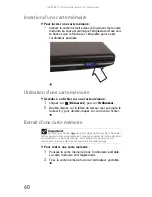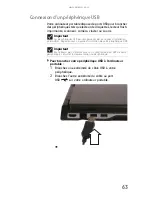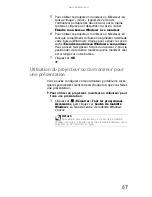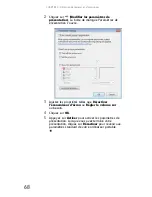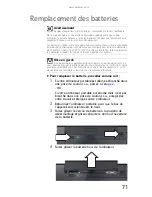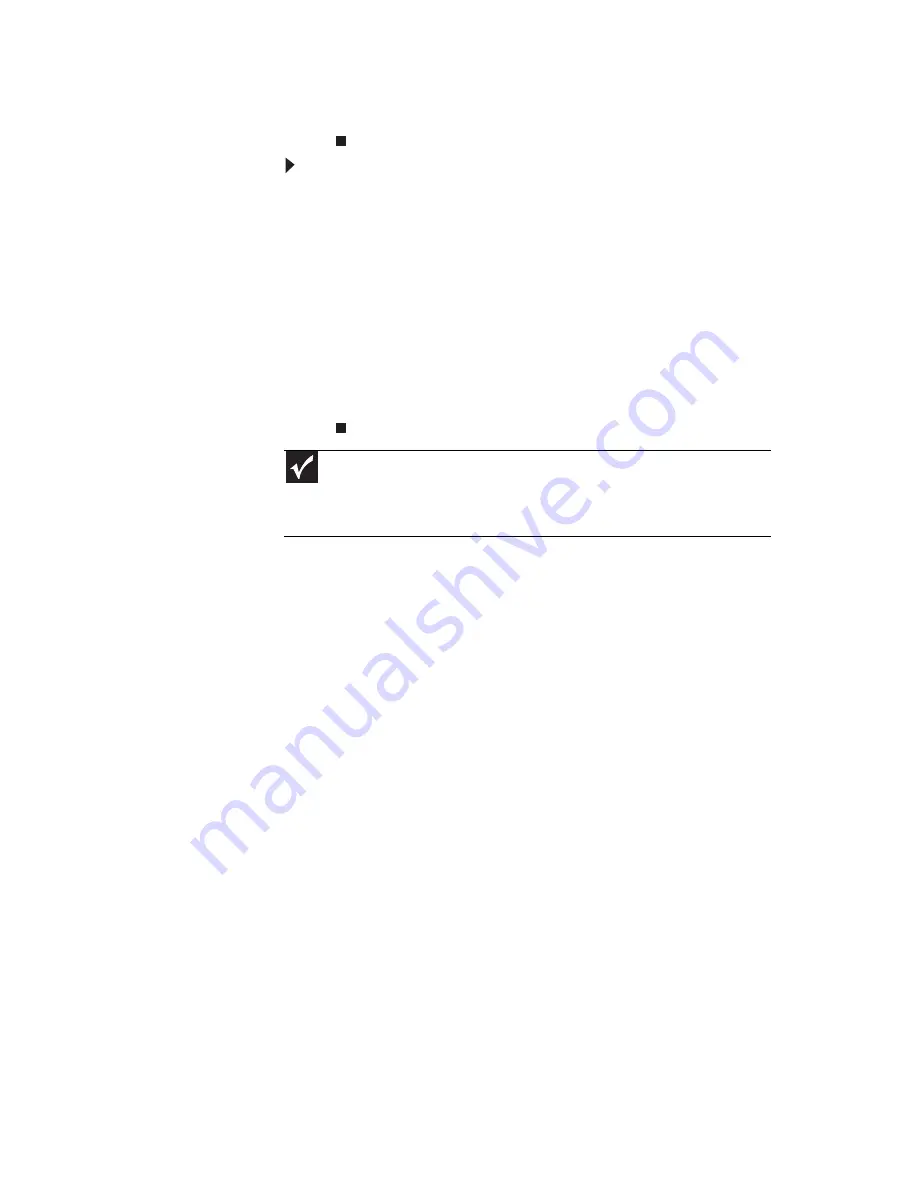
www.gateway.com
73
7
Appuyez sur É
CHAP
. Le témoin de charge de la batterie
affiche à présent une charge de batterie exacte.
Pour recalibrer la batterie :
1
Branchez votre ordinateur à une prise de courant et
laissez la batterie se recharger complètement.
2
Débranchez l’alimentation secteur et redémarrez votre
ordinateur portable.
3
Déchargez complètement la batterie.
4
Une fois la batterie complètement déchargée,
rebranchez votre ordinateur portable à l’alimentation
électrique.
5
Chargez complètement la batterie jusqu’à ce que le
voyant d’état de la batterie devienne bleu.
Prolongation de la durée
de la batterie
Optimisation de la performance de la batterie
Pour optimiser la performance de la batterie de votre
ordinateur, nous vous recommandons de la charger et de la
décharger complètement plusieurs fois durant les premières
semaines d’utilisation pour lui permettre d’atteindre sa
capacité nominale maximale.
Au long terme, utilisez la batterie au moins une fois par mois,
même si elle est rangée dans un endroit frais et sec, mais
évitez de la décharger complètement fréquemment car ce
n’est pas bon pour la batterie. Plusieurs décharges partielles
accompagnées de recharges fréquentes sont préférables à
une décharge totale pour une batterie lithium-ion ; recharger
une batterie chargée partiellement n’a pas d’effet négatif sur
celle-ci car elle ne comporte pas de mémoire.
Important
Si, après avoir terminé la procédure, le voyant de charge de la batterie
n’indique pas une recharge exacte, contactez le service clientèle de Gateway à
l’endroit imprimé sur l’étiquette au bas de votre ordinateur portable. Pour
obtenir plus d’informations, consultez
« Coordonnées de Gateway » à la page 3
.
Summary of Contents for M-150S
Page 1: ... NOTEBOOK REFERENCEGUIDE ORDINATEUR PORTABLE GUIDE DU MATÉRIEL ...
Page 2: ......
Page 7: ...www gateway com v Appendix A Legal Information 141 Index 151 ...
Page 8: ...Contents vi ...
Page 12: ...CHAPTER 1 About This Reference 4 ...
Page 13: ...CHAPTER2 5 Checking Out Your Notebook Front Left Right Back Bottom Keyboard area LCD panel ...
Page 84: ...CHAPTER 5 Managing Power 76 ...
Page 120: ...CHAPTER 8 Upgrading Your Notebook 112 ...
Page 121: ...CHAPTER9 113 Troubleshooting Safety guidelines First steps Troubleshooting Telephone support ...
Page 148: ...CHAPTER 9 Troubleshooting 140 ...
Page 174: ...Sommaire vi ...
Page 228: ...CHAPITRE 3 Installation et initiation 54 ...
Page 290: ...CHAPITRE 8 Mise à niveau de votre ordinateur portable 116 ...
Page 334: ...ANNEXE A Informations légales 160 ...
Page 346: ...172 Index ...
Page 347: ......